Sommario
Nell'era moderna dell'analisi dei dati, può essere richiesto di calcolare il valore P in Excel. È possibile farlo utilizzando Anova a senso unico o Anova a due vie. In questo articolo vi mostreremo tre Se siete curiosi, scaricate la nostra cartella di lavoro pratica e seguiteci.
Scarica il quaderno di esercizi
Scaricate questo eserciziario per esercitarvi durante la lettura di questo articolo.
Calcolo del valore P.xlsx
Che cos'è l'analisi ANOVA?
ANOVA ci offre la prima opportunità di determinare quali fattori hanno un effetto significativo su un set di dati. Dopo aver completato l'analisi, un analista esegue un'ulteriore analisi sul fattori metodologici che incidono in modo significativo sulla natura incoerente di quel set di dati. Inoltre, utilizza i risultati dell'analisi Anova nella test f per creare dati aggiuntivi rilevanti per la stima analisi di regressione. L'analisi ANOVA confronta simultaneamente molti set di dati per vedere se ci sono connessioni tra di essi. L'ANOVA è un metodo statistico utilizzato per analizzare la varianza osservata all'interno di un set di dati dividendolo in due sezioni:
- Fattori sistematici e
- Fattori casuali
La formula matematica dell'Anova è:
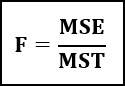
Qui,
- F = Coefficiente Anova,
- MST = Somma media dei quadrati dovuti al trattamento,
- MSE = Somma media dei quadrati dovuti all'errore.
Che cos'è il valore P?
Il valore P rappresenta il valore di probabilità di qualsiasi serie di dati. Se l'ipotesi nulla è vera, la probabilità di ricevere risultati da un test di ipotesi statistica che siano almeno altrettanto gravi dei risultati effettivi è nota come valore p. Il più piccolo livello di significatività al quale l'ipotesi nulla verrebbe rifiutata è fornito dal valore p come alternativa ai punti di rigetto. Un sostegno più forte a favore dil'ipotesi alternativa è indicata da un valore di p inferiore.
3 esempi adatti per calcolare il valore P in Excel ANOVA
Per dimostrare gli esempi, consideriamo un set di dati di due campioni. Prendiamo quattro voti d'esame degli studenti in matematica e chimica da due Quindi, possiamo affermare che il nostro set di dati si colloca nell'intervallo di celle B5:D12.

1. Utilizzo dell'analisi ANOVA a fattore singolo
Nel primo esempio, verrà mostrata la procedura per calcolare il valore P utilizzando Anova: fattore singolo. Le fasi di questo metodo sono riportate di seguito:
📌 Passi:
- Prima di tutto, dal Dati selezionare la scheda Pacchetto di strumenti per i dati dal gruppo Analisi. Se non si dispone della Pacchetto di strumenti per i dati nel Dati è possibile attivarla da le Opzioni di Excel .
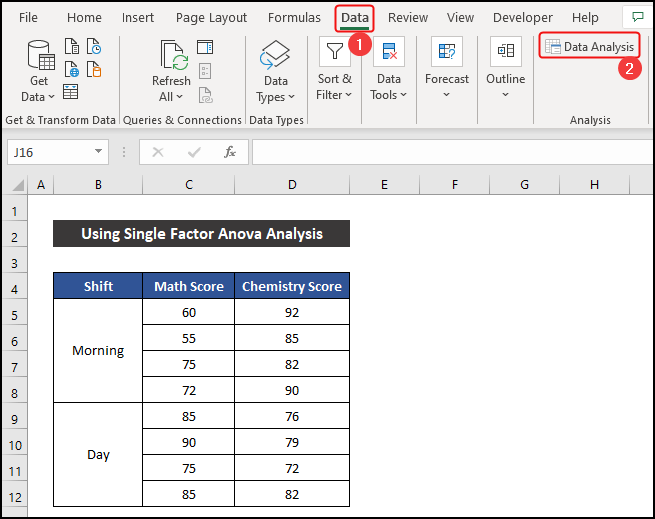
- Di conseguenza, una piccola finestra di dialogo chiamata Analisi dei dati apparirà.
- A questo punto, selezionare la voce Anova: Fattore singolo e fare clic su OK .

- Un'altra finestra di dialogo chiamata Anova: Fattore singolo apparirà.
- Poi, nel Ingresso selezionare l'intervallo di celle di input del set di dati. Qui, l'opzione Intervallo di ingresso è $C$5:$D$12 .
- Mantenere il Raggruppati per in Colonne .
- Successivamente, nella Uscita è necessario specificare come si vuole ottenere il risultato. È possibile ottenerlo in tre Vogliamo ottenere il risultato sulla stesso foglio .
- Quindi, scegliamo il Gamma di uscita e indicare il riferimento alla cella come $F$4 .
- Infine, fare clic su OK .

- Nel giro di un secondo si otterrà il risultato. Il valore P desiderato si trova nella cella K14 Oltre a questo, riceverete anche un sintesi risultato nell'intervallo di celle F6:J9 .

Possiamo quindi affermare che il nostro metodo ha funzionato perfettamente e siamo stati in grado di calcolare il valore P in Excel Anova.
🔎 Interpretazione del risultato
In questo esempio, abbiamo ottenuto un valore P di 0.1462 Significa che la possibilità di ottenere un numero simile in entrambi i gruppi è 0.1462 o 14.62% Quindi, possiamo affermare che questo valore P è significativo nel set di dati scelto.
Per saperne di più: Come interpretare i risultati dell'ANOVA a fattore singolo in Excel
2. Utilizzo dell'analisi ANOVA a due fattori con replica
Nell'esempio che segue, si utilizzerà l'opzione Anova: a due fattori con replica per calcolare il valore P del nostro set di dati. Le fasi di questo approccio sono riportate di seguito:
📌 Passi:
- In primo luogo, nella Dati selezionare la scheda Pacchetto di strumenti per i dati dal gruppo Analisi. Se non si dispone della Pacchetto di strumenti per i dati nel Dati è possibile attivarla da le Opzioni di Excel .

- Di conseguenza, il Analisi dei dati apparirà una finestra di dialogo.
- Successivamente, scegliere Anova: a due fattori con replica e fare clic su OK .

- Un'altra piccola finestra di dialogo chiamata Anova: a due fattori con replica apparirà.
- Ora, nel Ingresso selezionare l'intervallo di celle di input del set di dati. Qui, l'opzione Intervallo di ingresso è $B$4:$D$12 .
- Quindi, denota il Righe per campione campo come 4 .
- In seguito, nella Uscita è necessario indicare come si vuole ottenere il risultato. È possibile ottenerlo in tre In questo esempio, vogliamo ottenere il risultato in un nuovo foglio di lavoro .
- Scegliere quindi il Nuovo foglio di lavoro Ply e scrivere un nome adatto ai propri desideri. Scriviamo Anova a due fattori per ottenere un nuovo foglio di lavoro con questo nome.
- Infine, fare clic su OK .

- Si noterà che verrà creato un nuovo foglio di lavoro, sul quale Excel mostrerà il risultato dell'analisi. Il valore P desiderato si trova nell'intervallo di celle G25:G27 Oltre a questo, si otterrà anche un risultato di riepilogo nell'intervallo di celle B3:D20 .

Possiamo quindi affermare che il nostro metodo ha funzionato efficacemente e siamo stati in grado di calcolare il valore P in Excel Anova.
🔎 Interpretazione del risultato
In questo esempio, il valore P per l'analisi di Colonne è 0.0373 , che è statisticamente significativo, quindi possiamo affermare che c'è un effetto dei turni sul rendimento degli studenti all'esame. Ma il valore di 3a dell'immagine della procedura di esempio mostra che il valore è vicino a quello del alfa valore di 0.05 , quindi l'effetto è meno significativo.
Allo stesso modo, il valore P di Interazioni è 0.0010 , che è molto inferiore al alfa e quindi ha una significatività statisticamente elevata, e possiamo notare che l'effetto dello spostamento su entrambi gli esami è molto elevato.
Per saperne di più: Come interpretare i risultati dell'ANOVA in Excel (3 modi)
3. Applicazione dell'analisi ANOVA a due fattori senza replica
In questo esempio, il Anova: due fattori senza replica ci aiuterà a calcolare il valore P. La procedura è descritta di seguito passo per passo:
📌 Passi:
- In primo luogo, nel Dati selezionare la scheda Pacchetto di strumenti per i dati dal gruppo Analisi. Se non si dispone della Pacchetto di strumenti per i dati nel Dati è possibile attivarla da le Opzioni di Excel .

- Di conseguenza, una piccola finestra di dialogo chiamata Analisi dei dati apparirà.
- Successivamente, selezionare la voce Anova: due fattori senza replica e premere OK .

- Un'altra piccola finestra di dialogo chiamata Anova: due fattori senza replica apparirà.
- Successivamente, nella Ingresso scegliere l'intervallo di celle di input del set di dati. In questo caso, l'opzione Intervallo di ingresso è $B$4:$D$12 .
- Quindi, controllare il Etichette se non è ancora selezionata.
- Ora, nel Uscita è necessario specificare come si vuole ottenere il risultato. È possibile ottenerlo in tre Vogliamo ottenere il risultato nel stesso foglio .
- Pertanto, scegliamo il Gamma di uscita e indicare il riferimento alla cella come $F$4 .
- Infine, fare clic su OK .

- Entro un secondo, si noterà il risultato mostrato dalla cella F4 Il nostro valore P desiderato è nell'intervallo di cella K22:K23 Oltre a questo, riceverete anche un sintesi risultato nell'intervallo di celle F6:J17 .

Infine, possiamo dire che il nostro metodo ha funzionato con successo e siamo stati in grado di calcolare il valore P in Excel Anova.
🔎 Interpretazione del risultato
Qui, il valore P per Colonne è 0.2482 Possiamo quindi affermare che esiste un effetto dei turni sul rendimento degli studenti all'esame. Tuttavia, il valore è vicino a quello di alfa valore di 0.05 , quindi l'effetto è meno significativo.
Per saperne di più: Come interpretare i risultati dell'ANOVA a due vie in Excel
Conclusione
Spero che questo articolo vi sia stato utile e che siate in grado di calcolare il valore P in Excel Anova. Se avete altre domande o raccomandazioni, condividetele con noi nella sezione commenti qui sotto.
Non dimenticate di consultare il nostro sito web, ExcelWIKI per diversi problemi e soluzioni relativi a Excel. Continuate a imparare nuovi metodi e a crescere!

